
Един от най-често срещаните проблеми, които могат да се случат в документ на Microsoft Word, е този при редактиране на горната част от него се променя формата или дизайна на текста, написан в долната част, които могат да генерират определени проблеми в по-голям мащаб.
Колкото и любопитно да изглежда, това в повечето случаи е така причинени от неконтролирано използване на интервала или клавиша enter за обръщане на страницата или промяна на местоположението, тъй като посочва на системата, че там трябва да има текст, и го интерпретира като продължение на него, така че тъй като не целият текст е, той може да бъде повдигнат, понижен или преместен при извършване на модификации, но има много просто решение, което можете да използвате.
Използвайте Control + Enter, за да обърнете страниците в Word и да избегнете проблеми по-късно
Както споменахме, ако искате да направите прекъсване на страницата, когато пишете документ на Microsoft Word, освен да натиснете клавиша Enter няколко пъти, за да създадете прекъсвания на редове, докато стигнете до следващия лист, Най-простото нещо, което ще реши проблема, е да натиснете Control + Enter едновременно.
Когато го направите, ще видите как Независимо от страницата, на която се намирате, автоматично преминавате към следващата, поставяйки ви правилно в началото на същия, за да можете да започнете да пишете без проблем и да оставите останалата част от предишната страница празна, по такъв начин, че ако по-късно решите да добавите съдържание преди прекъсването на страницата, няма да имате никакъв проблем или да видите как се движи съдържанието ви .
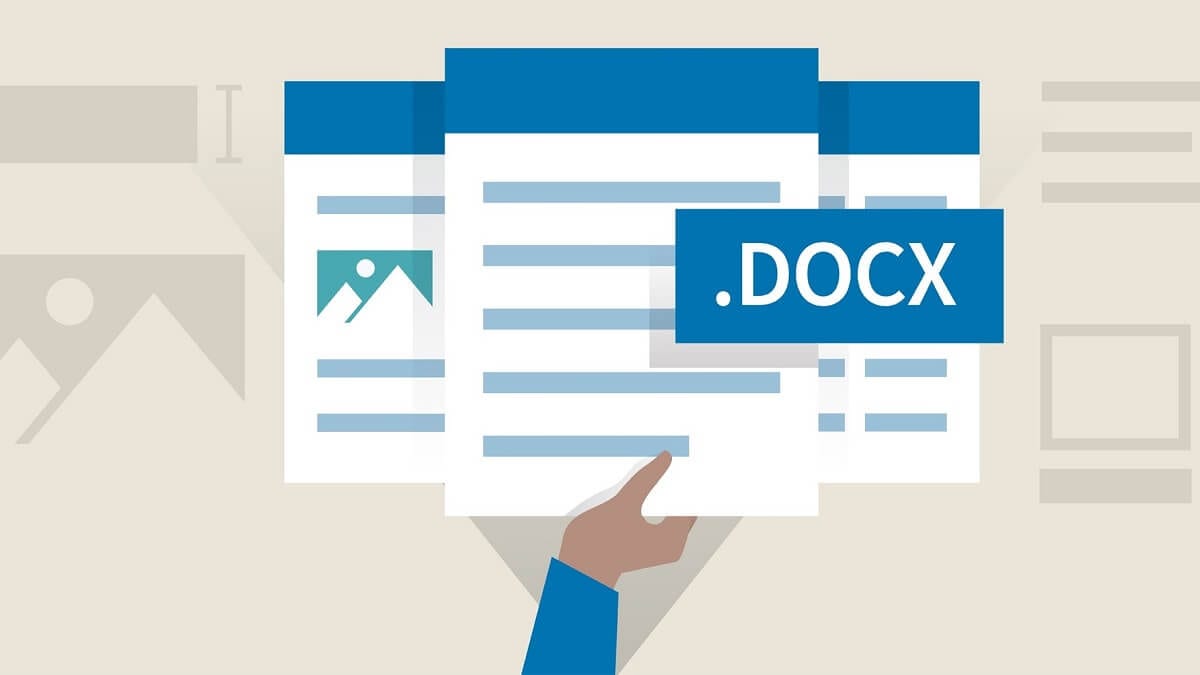
По същия начин също трябва да се помни, че ако не искате да запомните комбинацията от клавиши Control + Enter, Опцията за прекъсване на страницата в Microsoft Word е достъпна и в лентата с опции, по-специално чрез достъп до менюто за вмъкване. Освен това в същия раздел ще намерите още няколко скока, които могат да бъдат еднакво полезни за вашите документи.